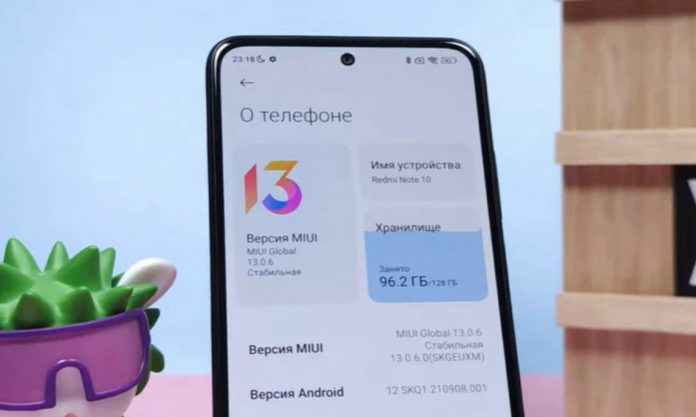Сьогодні ми розповімо про приховані налаштування повідомлень MIUI 13, про які багато хто міг не знати. Покажемо, як прочитати віддалені повідомлення з месенджерів та соцмереж, як вимкнути повідомлення навіть для системних програм, а також як можна приховати іконки будильника, Bluetooth та інше у рядку стану. І ми починаємо!
Історія повідомлень
З приходом нової версії MIUI 13 на базі 12-го Android з’явилося багато цікавих та корисних налаштувань, які за умовчанням просто приховані для звичайних користувачів. Щоб до них дістатися, нам знадобиться вже традиційний інструмент – програма Activity Launcher.
Почнемо з простого – “Історії повідомлень”.
Щоб її активувати, пишемо у пошуку програми Activity Launcher значення “History Activity”. З’явиться пункт “Історія сповіщень”. Відзначу, що він доступний тільки на Android 12 і вище.
Рекомендую одразу створити ярлик для швидкого доступу до цього меню з робочого столу.
Ну а щоб зробити його з гарною іконкою, за тривалим натисканням натискаємо на пункт “Змінити ярлик” і вибираємо відповідну іконку. Потім підтверджуємо створення ярлика.
Якщо він не з’являється на робочому столі, видайте програму Activity Launcher дозвіл на додавання ярликів робочого столу.
Отже, тепер ми маємо швидкий доступ до прихованого меню “Історія повідомлень”. Відкриваємо його та активуємо повзунком.
Тепер ви завжди можете бачити всі повідомлення, які з’являтимуться у шторці навіть на короткий час. Особливо це зручно для тих випадків, якщо хтось написав вам повідомлення в месенджер і відразу його видалив. Ви вільно зможете його прочитати з історії повідомлень у будь-який час.
Єдиний момент – при темному режимі інтерфейсу розділ може відображатися некоректно.
Але на цьому користь “Історії повідомлень” не закінчується.
На деяких прошивках з тривалого натискання меню відкриваються приховані налаштування, завдяки яким ми можемо приховати іконку вибраного повідомлення з рядка стану. Але при цьому залишити саме повідомлення у шторці.
Для цього вибираємо режим повідомлення “Без звуку” та активуємо пункт “Згорнути”. Іконка в рядку стану зникає, але в шторці повідомлення, як і раніше, завжди з’являтиметься. Особливо зручно, якщо ви використовуєте, наприклад, віджет погоди у шторці, але не хочете, щоб у статус-барі постійно висіла зайва іконка.
До речі, приховати можна не тільки іконки сповіщень, але й, наприклад, будильника, Bluetooth та інші. Причому навіть на старіших версіях Android.
Але відразу зазначу, що працюватиме ця фішка далеко не на всіх моделях і прошивках.
Отже, давайте спробувати.
Деморежим
- Знову відкриваємо програму Activity Launcher, шукаємо значення “DemoMode” та відкриваємо знайдений пункт.
- У розділі “Рядок стану” можна приховати відображення деяких іконок, тим самим звільнити місце у статус-барі.
Але нагадаю, що багато пунктів можуть не працювати залежно від конкретної моделі та встановленої прошивки.
Notification Assistant
І ще одне цікаве приховане меню повідомлень можна знайти на запит у додатку Activity Launcher. Це “NotificationAssistant”.
- Тут, наприклад, у пункті “Параметри програми” ми можемо вимкнути повідомлення навіть для системних програм та процесів.
- Щоб відобразити повний список програм, натискаємо внизу кнопку “Ще”.
- Потім “Показати системні процеси”, а вгорі вибираємо категорію “Всі додатки”.
Таким чином, ми можемо максимально відключити повідомлення непотрібних додатків на користь автономності, в тому числі і для деяких системних, які неможливо відключити через стандартні налаштування.
Зверніть увагу, що неактивні перемикачі багатьох програм стають активними, якщо відкрити меню та повернутися назад.
Ну і, нарешті, якщо вас дратують спливаючі чати, у попередньому меню повідомлень ви можете повністю відключити їх.
А на цьому все, друзі! Сподіваюся, ці фішки повідомлень виявилися для вас корисними.